
Freeware Wise Disk Cleaner je určený na čistenie pevného disku počítača od nepotrebných súborov. V tomto procese sa na ľubovoľnom počítači hromadí veľké množstvo rôznych nepotrebných nevyžiadaných súborov. Sú to dočasné súbory z internetu, vyrovnávacie pamäte prehliadača, súbory vytvorené pri inštalácii programov do počítača a oveľa viac.
V priebehu času môžu také súbory v systéme akumulovať pomerne veľké množstvo. Takéto zbytočné, dočasné, nezdravé súbory spomaľujú operačný systém, preto je vhodné pravidelne čistiť systém od nepotrebných súborov..
obsah:- Čistenie disku vo Wise Disk Cleaner
- Vykonávanie defragmentácie v nástroji Wise Disk Cleaner
- Obnova systému vo Wise Disk Cleaner
- Závery článku
Na čistenie systému pomocou špecializovaných čistiacich programov, z ktorých existuje veľké množstvo platených aj bezplatných programov. Mnoho takýchto programov nielenže čistí systém zvyškov, ale vytvára aj veľké množstvo ďalších akcií na optimalizáciu počítača.
Napríklad populárny bezplatný program CCleaner, ďalšie známe programy na čistenie a optimalizáciu vášho počítača - AusLogics BoostSpeed, AVG PC TuneUp, Ashampoo WinOptimizer.
Program freeware Wise Disk Cleaner je špecializovanejší. Program Wise Disk Cleaner vyčistí pevný disk, môže sa použiť na defragmentáciu pevného disku alebo viacerých diskov, ak je v počítači nainštalovaných niekoľko pevných diskov..
Wise Disk Cleaner si môžete stiahnuť z oficiálnych webových stránok. Na stránke preberania si môžete vybrať dve verzie programu, ktoré sa majú stiahnuť do počítača: bežná alebo prenosná (prenosná) verzia - Wise Disk Cleaner Portable.
Wise Disk Cleaner na stiahnutiePri sťahovaní prenosnej verzie do počítača sa stiahne archív s programom. Ak sťahujete pravidelnú verziu programu, venujte pozornosť skutočnosti, že budete musieť aplikáciu stiahnuť pomocou odkazu „na priame stiahnutie“ (priame stiahnutie). Odkaz „Free Download“, program sa stiahne do vášho počítača s ďalším softvérom.
Z priečinka sa spustí prenosná verzia prenosného programu Wise Disk Cleaner Portable po rozbalení archivátorom. V takom prípade bude hlavné okno programu otvorené v angličtine. Preto budete musieť prepnúť rozhranie programu Wise Disk Cleaner do ruštiny.
Ak chcete program prepnúť na ruštinu, prejdite do ponuky „Nastavenie“. Ďalej na karte „Všeobecné“ v poli „Predvolená Languare“ musíte vybrať ruštinu a potom kliknúť na tlačidlo „OK“.
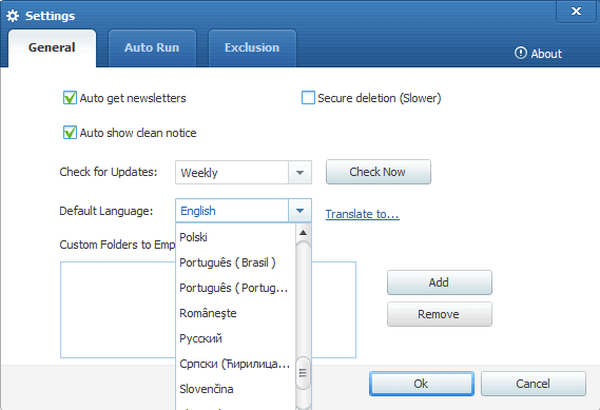
Potom sa v ruštine otvorí hlavné okno programu Wise Disk Cleaner.
Čistenie disku vo Wise Disk Cleaner
V predvolenom nastavení sa program otvorí na karte „Rýchle vyčistenie“. Na tejto karte programu Wise Disk Cleaner môžete počítač rýchlo vyčistiť od nepotrebných a zbytočných súborov a histórie. Rýchle a ľahké čistenie vám pomôže ušetriť miesto na pevnom disku vášho počítača.
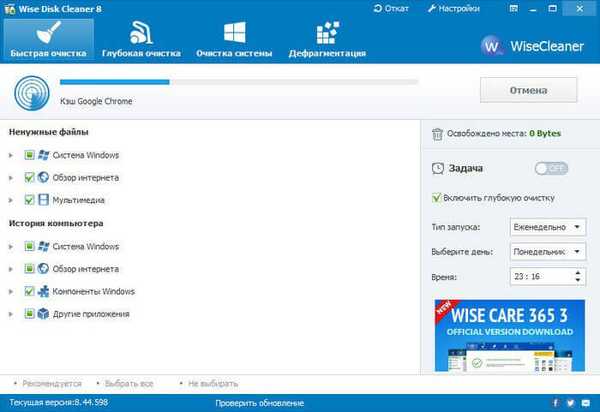
Plánovaný program môžete použiť na automatické čistenie systému. Ak to chcete urobiť, v hlavnom okne programu v pravom stĺpci budete musieť vybrať plán spustenia programu: frekvenciu spúšťania programu, vyberte deň v týždni a čas začiatku. Ďalej budete musieť prepnúť prepínač do polohy „ON“..
Potom program Wise Disk Cleaner prehľadá a potom vyčistí systém podľa plánu.
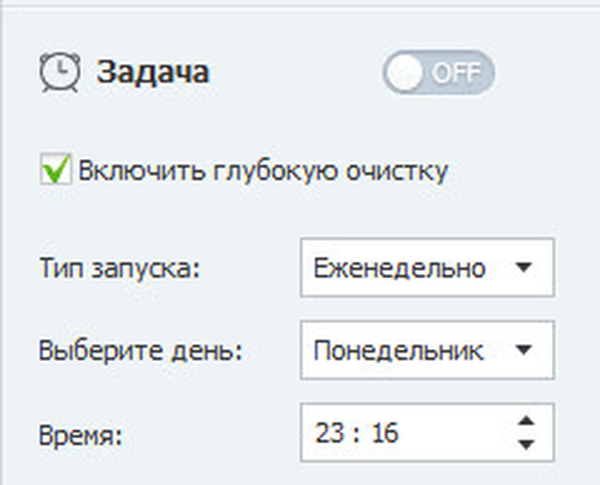
Na pracovnej ploche počítača môžete tiež vytvoriť odkaz na vyčistenie jedným kliknutím. Ak to chcete urobiť, prejdite do ponuky „Nastavenia“ a v okne „Nastavenia“ musíte otvoriť kartu „Automatické spustenie“. Tu budete musieť označiť položku „Vytvoriť odkaz„ Čistenie jedným kliknutím “na pracovnej ploche a potom kliknite na tlačidlo„ OK “.
Ak používate čistenie počítača jedným kliknutím, program po kliknutí na túto skratku systém vyčistí. Starostlivejší používatelia môžu sami čistiť počítač od nepotrebných súborov a manuálne spúšťať potrebné funkcie programu.
Po prepnutí na kartu Hĺbkové čistenie môžete vybrať jednotky, na ktorých chcete vyčistiť. Najprv musíte kliknúť na tlačidlo „Hľadať“.
Po naskenovaní dostanete zoznam súborov, ktoré je možné z počítača odstrániť. V zásade to budú dočasné súbory, ktoré sa nachádzajú v počítači. Ak chcete počítač vyčistiť od nepotrebných súborov, kliknite na tlačidlo „Vyčistiť“.
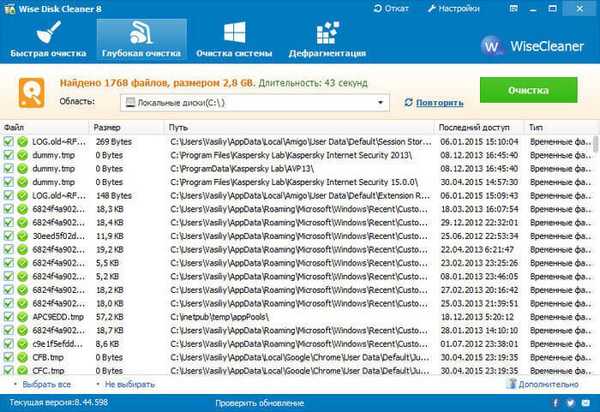
Na karte „Vyčistenie systému“ môžete odstrániť niektoré systémové súbory. K procesu mazania takýchto súborov by sa malo pristupovať opatrne. Starostlivo si preštudujte celý zoznam a rozhodnite sa, či skutočne potrebujete tieto súbory odstrániť.
Ak v kontextovej ponuke kliknete na položku „Zobraziť v priečinku“, môžete vidieť cestu k súborom v systéme a pozrieť sa na umiestnenie týchto súborov v počítači..
Osobitná pozornosť by sa mala venovať odstráneniu inštalátorov systému Windows, pretože potom môžu existovať problémy s inštaláciou a aktualizáciou niektorých programov. Preto pred vymazaním z počítača si vytvorte záložné kópie odstránených súborov.

Vykonávanie defragmentácie v nástroji Wise Disk Cleaner
Na karte Defragmentácia môžete začať defragmentovať jednotky počítača. Najprv musíte označiť disk, ktorý chcete defragmentovať, a potom kliknite na tlačidlo „Defragmentovať“.
Ak kliknete na trojuholník, ktorý je na tlačidle, môžete zvoliť konkrétnu akciu pre program - „Defragmentácia“, „Úplná optimalizácia“, „Analýza“..
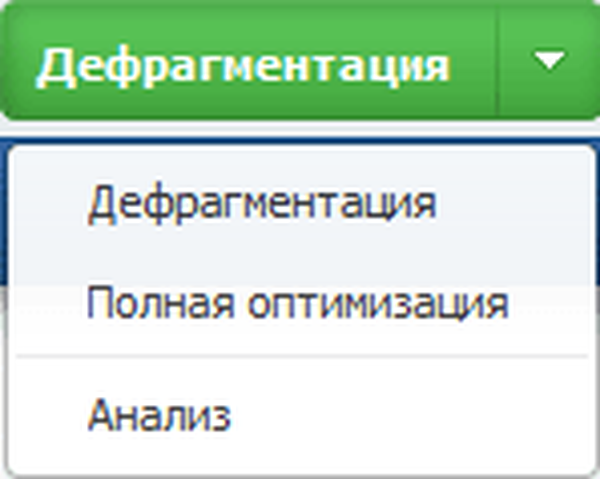
Po analýze stavu disku sa začne proces defragmentácie. Defragmentácia disku môže byť pozastavená kliknutím na tlačidlo „Pozastaviť“ alebo úplne zastavená. Ak chcete defragmentáciu zastaviť, kliknite na tlačidlo „Stop“.
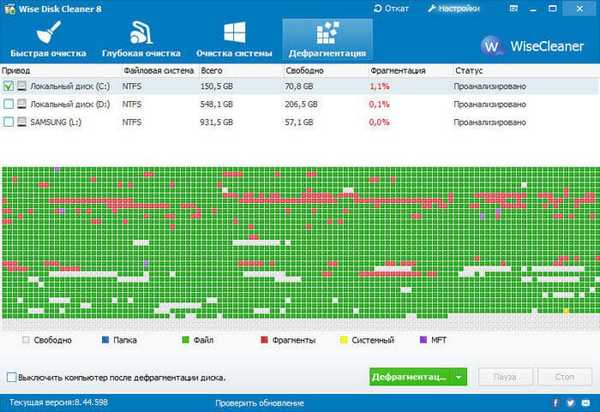
- Wise Registry Cleaner - bezplatný čistič registrov
- PC Win Booster Free - program na čistenie a optimalizáciu vášho počítača
Obnova systému vo Wise Disk Cleaner
V prípade problémov s počítačom môže program Wise Disk Cleaner vykonať obnovenie systému. Postupujte takto:
- Kliknite na tlačidlo Vrátiť ponuku.
- V okne „Obnoviť“ musíte vybrať požadovaný bod obnovenia a potom kliknite na tlačidlo „Obnoviť“.
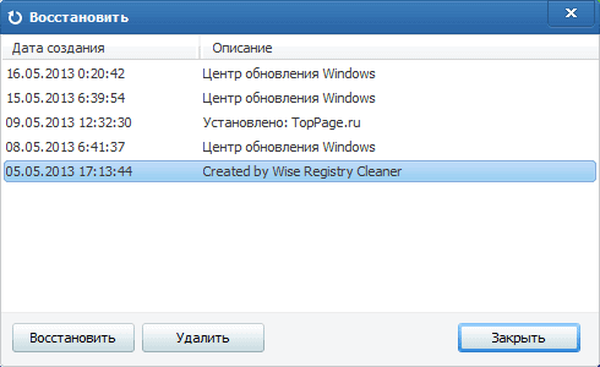
Potom sa začne proces obnovy operačného systému..
Závery článku
Bezplatný program Wise Disk Cleaner rýchlo vyčistí počítač od nepotrebných súborov av prípade potreby defragmentuje váš pevný disk. Po odstránení nepotrebných súborov môže byť váš počítač o niečo rýchlejší.
Súvisiace publikácie:- KCleaner na vyčistenie počítača od nepotrebných súborov
- PrivaZer - pokročilé čistenie a optimalizácia vášho počítača
- Defraggler - bezplatný defragmentátor disku
- Autoruns - Spúšťanie systému Windows a správa programov
- Kaspersky Cleaner - čistenie a optimalizácia systému











